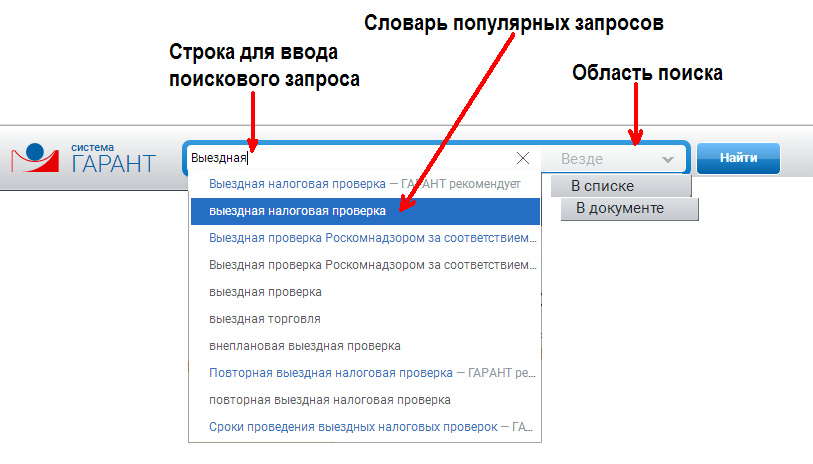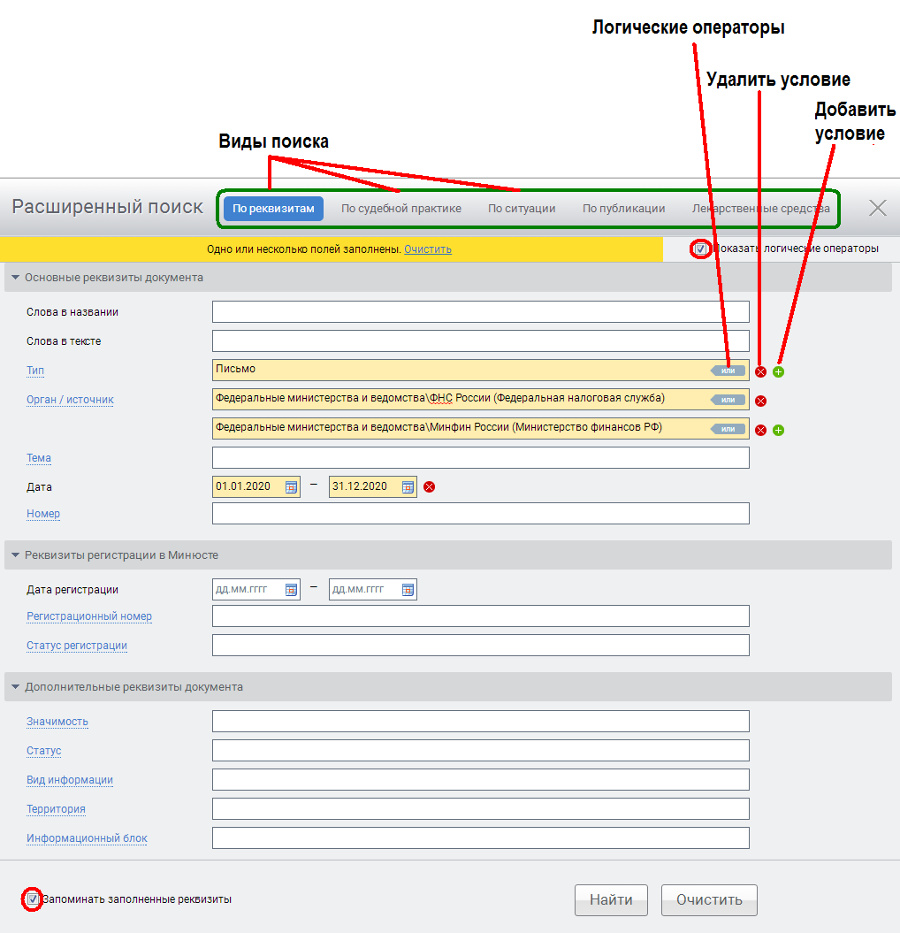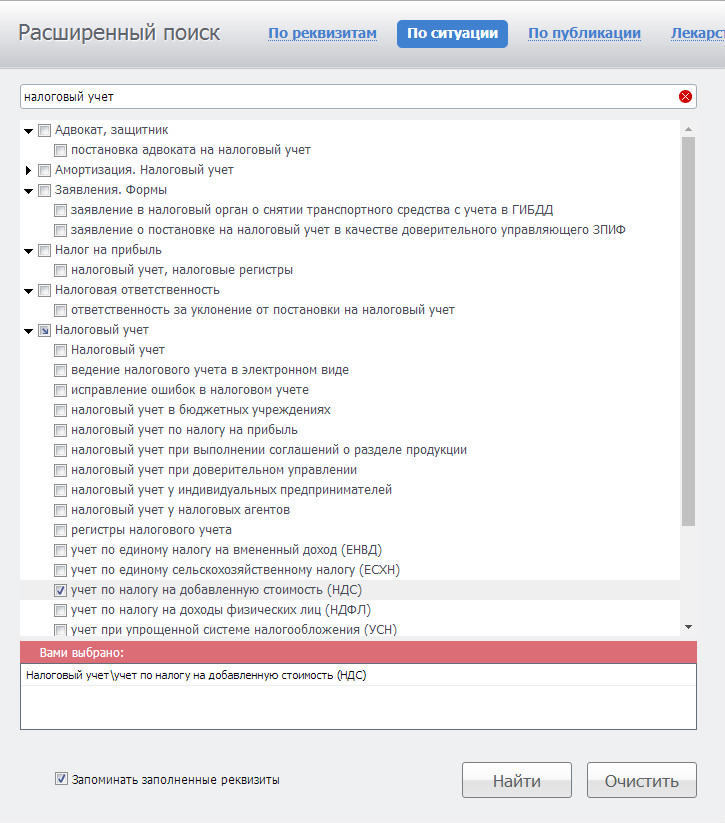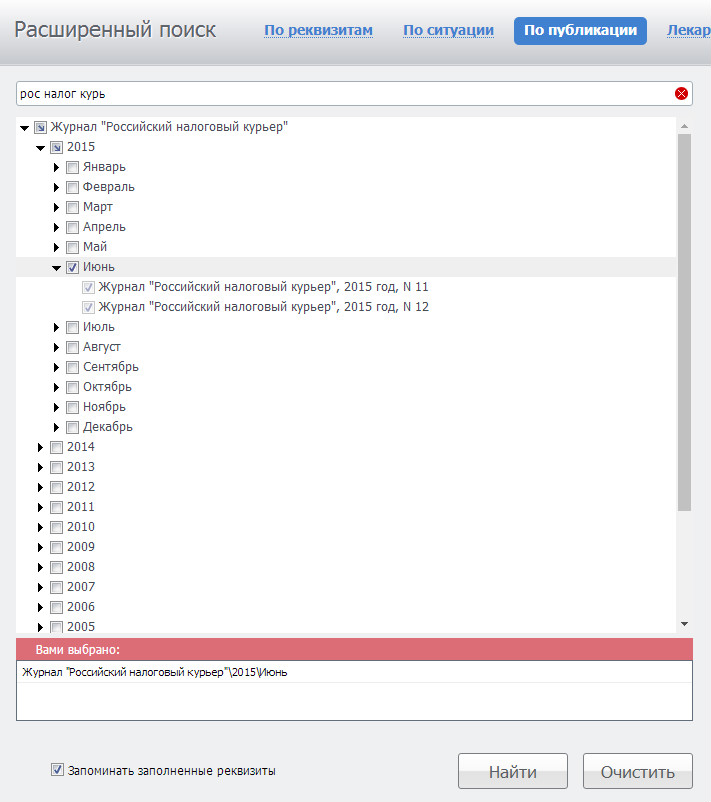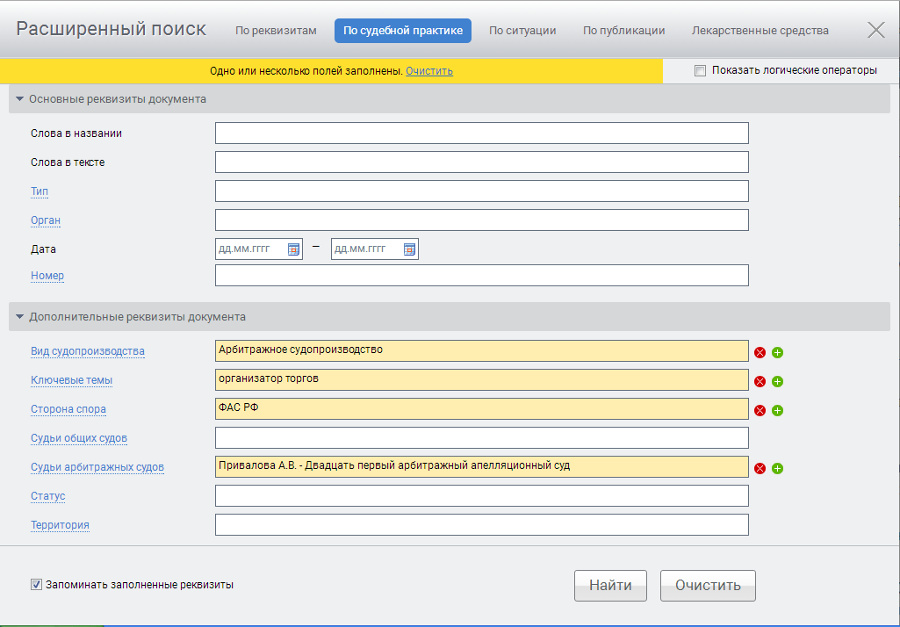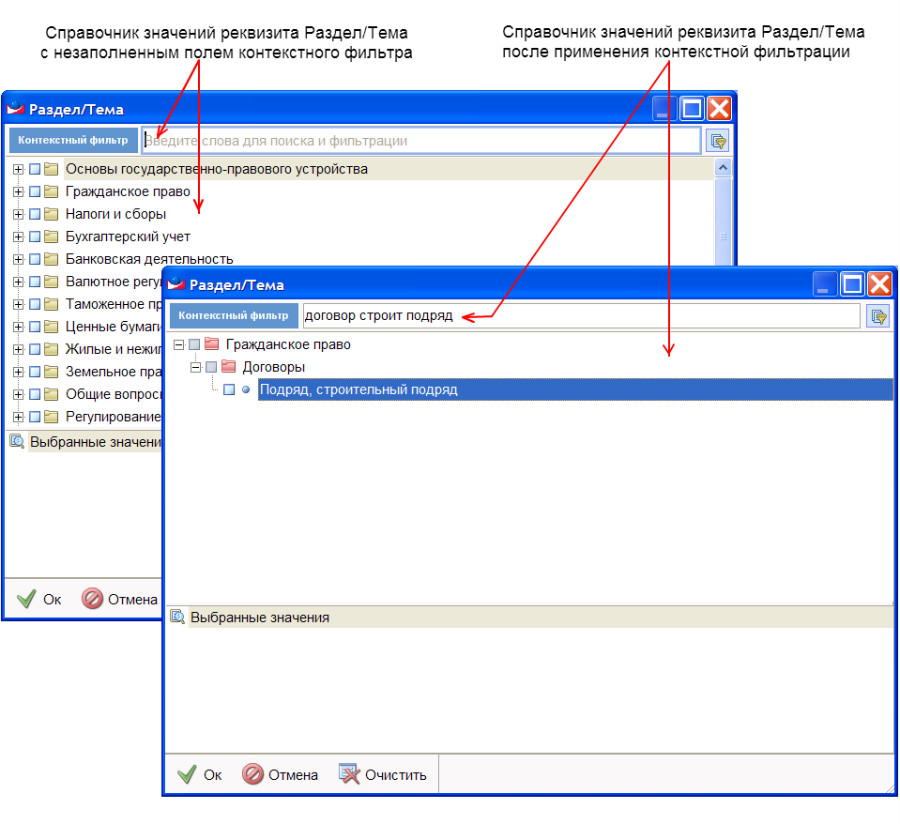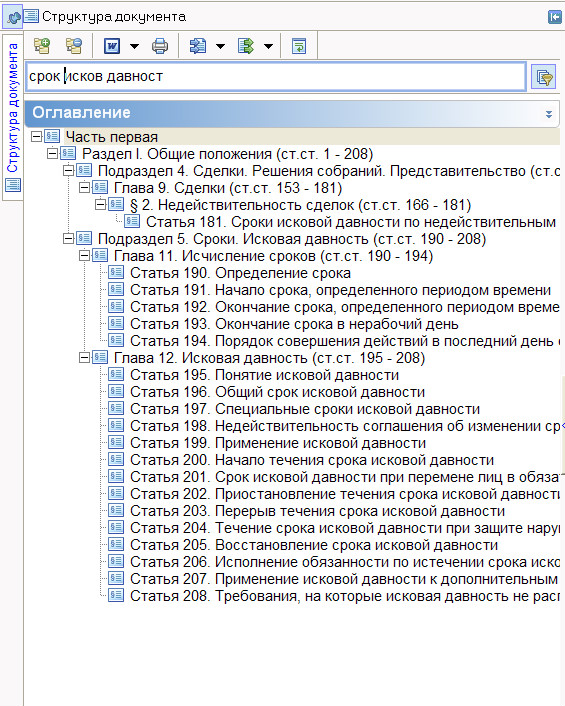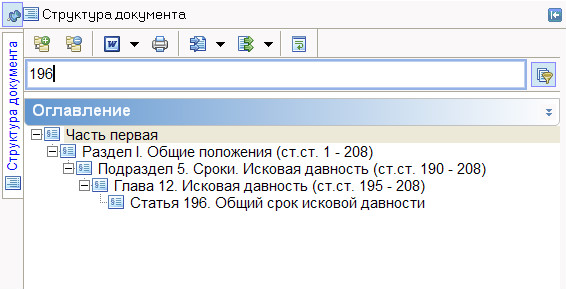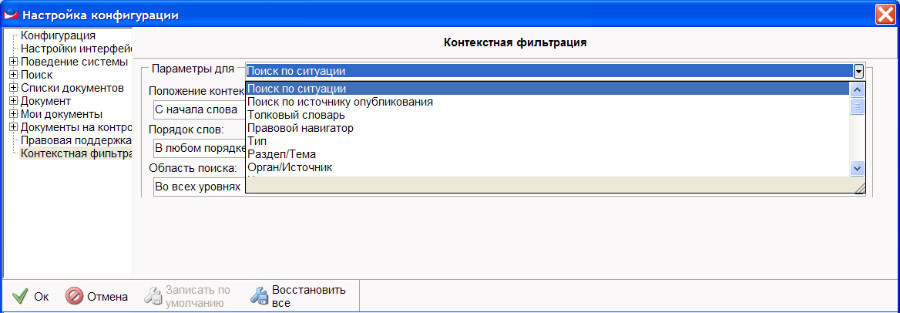что такое быстрый контекстный поиск в спс гарант
Контекстный фильтр
Контекстный фильтр является наиболее быстрым и эффективным способом выбора нужных элементов в списках значений реквизитов документов, ситуаций, разделов Правового навигатора и других предусмотренных в системе списках. Кроме того, контекстный фильтр удобно использовать при работе со Структурой документа.
Быстрый отбор нужных значений
При выборе реквизитов документа, ситуаций, разделов Правового навигатора, источников опубликования, терминов Толкового словаря отбор нужных значений может осуществляться с помощью контекстного фильтра.
Контекстный фильтр позволяет оставлять на экране только соответствующие введенному контексту значения, значительно сокращая тем самым общий список. В результате выбор нужного элемента становится быстрее и проще.
В поле контекстного фильтра достаточно вводить только начало слов. Если при вводе контекста допущена опечатка или набранное слово отсутствует в списке значений, то, как только введённая последовательность символов перестаёт отвечать всем содержащимся реквизитам, вы услышите системный звук, и шрифт в строке запроса окрасится в красный цвет.
На следующем рисунке показан результат применения контекстного фильтра к структуре Гражданского кодекса РФ. После ввода контекста «срок исков давност» вниманию пользователя предлагаются только те ветви дерева элементов оглавления, в которых встречаются названия (это может быть или название части, или название раздела, или подраздела, или главы, или статьи), содержащие (в пределах одного уровня) все три введенные начальные части слова, с учетом порядка их ввода.
На следующем рисунке также показан результат применения контекстного фильтра к структуре Гражданского кодекса РФ. После ввода контекста «196» вниманию пользователя предлагаются только те ветви дерева элементов структуры, в которых встречаются названия, содержащие номер, начинающийся на «196» – такая ветвь одна в ГК РФ.
Правила работы контекстного фильтра могут меняться в зависимости от выбранных параметров настройки конфигурации: Положение контекста, Порядок слов, Область поиска.
Положение контекста
Исходя из поставленной задачи, вы можете искать введенный контекст несколькими способами: с начала слова, с начала строки или в любой части слова.
ПРИМЕР
Построим список периодических печатных изданий, предназначенных для бухгалтеров транспортных предприятий.
По умолчанию в поиске по источнику опубликования контекстный фильтр настроен на поиск контекста «В любой части слова».
В поле контекстного фильтра поиска по источнику опубликования введём транспорт.
В результате применения контекстного фильтра в списке изданий будут представлены Журналы «Бухгалтер-профессионал автотранспортного предприятия» и «Транспортные услуги: бухгалтерский учет и налогообложение».
Область поиска контекста
Слова, входящие в контекст, можно искать как на всех связанных друг с другом уровнях иерархического списка, так и в пределах только одного уровня. Режим контекстной фильтрации во всех уровнях особенно удобен при работе с поиском по ситуации, Правовым навигатором и реквизитом «Раздел/Тема» в поиске по реквизитам.
ПРИМЕР
Найдем документы, утверждающие форму договора строительного подряда. По умолчанию в Правовом навигаторе системы и в справочнике значений реквизита «Раздел/Тема» поиска по реквизитам выбрана область поиска контекста «Во всех уровнях».
В поиске по реквизитам в поле контекстного фильтра справочника значений реквизита «Раздел/Тема» введём договор строит подряд. В результате применения контекстного фильтра в списке останется искомый раздел «Гражданское право/Договоры/Подряд, строительный подряд».
Порядок слов в контексте
Контекстный фильтр предусматривает два вида поиска контекста, связанных с последовательностью искомых слов: 1) с учетом порядка введённых слов и 2) без учета порядка (в любом порядке).
ПРИМЕР
Ознакомимся с содержанием журнала «Адвокат», № 8 за 2013 год. По умолчанию в списке источников опубликования выбран поиск слов контекста «В любом порядке». Проверим это.
В поле контекстного фильтра поиска по источнику опубликования введём Адвокат 8 2013. Убедимся, что в результате применения контекстного фильтра в списке печатных изданий останется ветвь Журнал «Адвокат», 2013 год, Август, № 8. Обратите внимание, что порядок слов в названии найденного источника и порядок слов, введённых в поле контекстного фильтра, не совпадают.
Настройка контекстного фильтра
По умолчанию в системе выбраны наиболее часто используемые параметры для контекстного фильтра. Тем не менее, при необходимости их можно изменить. Для этого необходимо в разделе «Файл» главного меню выбрать команду «Настройка конфигурации», и в открывшемся окне выбрать последний раздел, который называется «Контекстная фильтрация».
Обратите внимание, что система позволяет настраивать параметры контекстной фильтрации отдельно для различных инструментов системы и режимов работы: Поиск по ситуации, Поиск по источнику опубликования, Толковый словарь, Правовой навигатор, Справочники значений различных реквизитов документа, Структура документа и т.д.
Статья «Поиск по ситуации в справочной правовой системе ГАРАНТ»
При поиске правовой информации все запросы в справочной правовой системе (СПС) можно разделить на три вида:
На практике все три вида запросов встречаются одинаково часто, поэтому любая современная СПС должна обеспечить эффективные механизмы работы в каждой из описанных ситуаций.
Чтобы найти документы с помощью «Поиска по ситуации», выберите пиктограмму, изображающую ключ. Появится диалоговое окно, в левой колонке которого представлены ключевые слова основного уровня. После установки указателя на нужное ключевое слово, в правой колонке автоматически появится список соответствующих ключевых слов дополнительного уровня.
На основном уровне Энциклопедии представлены ключевые слова, выражающие достаточно широкие понятия (например, «НДС.Льготы»). Выбрав ключевое слово на основном уровне, нужно обратиться к дополнительному уровню для уточнения Вашего запроса (например, «льготы при импорте»).
Обычно это список из 3-10 документов. Ответом на вопрос, как правило, являются не целые документы, а отдельные содержащиеся в них правовые нормы. Поэтому в системе ГАРАНТ при входе в документ пользователь сразу же увидит на экране тот фрагмент, который соответствует запросу.
При запросе Вы можете выбрать несколько ключевых слов, характеризующих проблему. В этом случае будут найдены документы, связанные хотя бы с одним из выбранных слов (логическое «или»). Количество одновременно выбранных ситуаций не ограничено. Такая возможность позволяет решать любой комплекс вопросов.
Для быстрого нахождения необходимого ключевого слова в системе ГАРАНТ используются специальные поисковые механизмы. Вы можете найти нужное ключевое слово, начав набирать его первые буквы (предварительно необходимо перевести клавиатуру в режим русских букв). Кроме того, Вы можете найти ключевое слово, используя контекстный поиск внутри списка ситуаций. Для этого необходимо нажать кнопку Искать в нижней части экрана.
Следует отметить, что «Поиск по ситуации» имеет ряд существенных отличий от «Контекстного поиска».
Во-первых, при Контекстном поиске в найденном списке помимо нужных документов будут и те, которые хотя и содержат искомый контекст, но к данной проблеме не относятся.
Во-вторых, при Контекстном поиске упускаются те документы, которые содержат синонимы или аббревиатуру. Например, набрав при Контекстном поиске в строке задаваемого контекста «НДС», Вы упустите документы, упоминающие Налог на добавленную стоимость. При Поиске по ситуации система выдаст список и тех, и других документов.
В-третьих, при Контекстном поиске система будет останавливаться только на тех фрагментах документа, которые содержат искомый контекст. При Поиске по ситуации Вы увидите тот фрагмент, который освещает интересующую Вас проблему, даже если сам контекст находится выше или ниже.
Энциклопедия ситуаций является единой для всех информационно-правовых блоков. Имея любой комплект блоков, Вы сможете пользоваться ими как одной базой. При таком подходе сокращается время поиска и обеспечивается полнота информации.
ГАРАНТ-ИНФОРМ ( ИП Дмитриенко Е.В. )
На данной странице мы рассмотрим следующие поисковые возможности интернет-версии системы ГАРАНТ:
1. Базовый поиск
Самым популярным поисковым инструментом в интернет-версии системы ГАРАНТ является «Базовый поиск».
Базовый поиск – это поиск в одну строку, понимающий общепринятые аббревиатуры, сокращения и профессиональный сленг. Панель Базового поиска находится в верхней части экрана. При этом для большей наглядности строка для ввода запроса подсвечивается синим цветом. Работать с «Базовым поиском» очень легко – нужно просто начать вводить запрос. Система поймет пользователя и предложит наиболее оптимальные формулировки.
Например, чтобы подготовиться к предстоящей выездной налоговой проверке, пользователю необходимо найти информацию, касающуюся особенностей её проведения. Для этого в строку Базового поиска нужно ввести запрос «выездная налоговая проверка». Система построит список, материалы которого упорядочены таким образом, чтобы пользователь мог найти ответ уже в первых документах. Рассмотрим, например, НК РФ. Документ сразу открывается на статье 89, где содержится информация по этому запросу. Для наглядности искомый контекст выделен в тексте документа цветом, что существенно экономит ваше время и упрощает анализ правовой информации. Выключить подсветку найденного контекста можно, нажав соответствующую кнопку на панели инструментов.
Обратите внимание. Список последних запросов, введенных ранее в строке базового поиска, можно вызвать, нажав в строке базового поиска клавишу управления курсором «Вниз».
В списках с помощью Базового поиска можно проводить уточняющий поиск документов, содержащих нужный контекст. Требуется лишь убедиться, что переключатель области поиска содержит значение «В списке». Когда необходимо провести Базовый поиск по всему информационному банку, измените значение в переключателе области поиска на «Везде».
Также с помощью Базового поиска всегда можно найти контекст в тексте любого документа. Например, нам необходимо понять, каким образом может происходить истребование документов в процессе проверки. Для этого в режиме просмотра текста документа в строке Базового поиска удалим ранее введенный контекст, введём текст нового запроса «истребование документов» и нажмём кнопку «Найти». Система осуществит поиск контекста, и мы сразу увидим, в каких статьях и разделах содержится интересующая нас информация.
Заметим, в строке Базового поиска имеется подсказка, указывающая, сколько раз в тексте встречается искомый контекст. Переходя по найденным фрагментам, можно видеть, на каком вхождении мы находимся в данный момент.
Ещё одной удобной возможностью Базового поиска является функция исправления опечаток. Если при вводе запроса в написании слова произойдет случайная ошибка, система предупредит о ней, а при однозначности возможной замены исправит её самостоятельно.
Таким образом, можно сделать вывод о том, что Базовый поиск – это мощный и одновременно простой поисковый инструмент, позволяющий находить информацию как во всем информационном банке, так и в списке найденных документов, а также в тексте открытого документа.
2. Расширенный поиск. Поиск по реквизитам
Иногда бывают ситуации, когда требуется получить подборку документов, соответствующих определённым критериям, например, изданных конкретным органом государственной власти за интересующий нас период времени. В этом случае нам поможет Поиск по реквизитам.
Поиск по реквизитам – это точный поисковый инструмент, позволяющий находить документы по заранее известным реквизитам.
В карточке запроса реквизиты документа разделены на отдельные группы, каждая из которых заполняется в зависимости от решаемой задачи:
Заносить в карточку всю известную информацию о документе не требуется. Зачастую бывает достаточно одного реквизита, такого как «Номер» документа.
В некоторые реквизиты можно вводить несколько различных вариантов, связывая их друг с другом с помощью логических операторов И, ИЛИ, КРОМЕ. Например в ситуации, когда нужно найти документы, принятые одновременно несколькими органами, или документы, затрагивающие какую-либо тему из перечня альтернативных тематик. В этом случае после заполнения нужного реквизита первым вариантом следует добавить следующий вариант при помощи кнопки с зеленым плюсиком. Кнопка с красным крестиком позволяет удалить лишний вариант. Опция «Показать логические операторы» не только отображает текущие операторы, но и позволяет изменять их в соответствии с решаемой задачей.
Обратите внимание. При заполнении поля «Номер» документа в карточке поиска по реквизитам система предлагает выбрать номер из словаря существующих значений. Данный список отображается после ввода второго символа номера. После ввода первого символа номера список не отображается, поскольку в этом случае он может содержать большое количество подходящих значений, для отображения которых браузеру может не хватить памяти.
В ситуациях, когда список подходящих номеров не отображается, можно принудительно отобразить словарь, нажав в поле «Номер» клавишу управления курсором «Вниз».
Итак, поиск по реквизитам позволяет находить информацию, когда известны все или некоторые реквизиты документа.
3. Расширенный поиск. Поиск по ситуации
Поиск по ситуации оптимален для нахождения подборки действующих документов по конкретной ситуации.
Перейти к этому виду поиска можно также с помощью расширенного поиска. В карточке запроса представлен список ситуаций, каждая из которых содержит несколько более узких вложенных тем. Для получения подборки материалов по интересующему вопросу начните вводить запрос в строку фильтра. Для экономии времени вы можете ввести лишь основу слова. Система самостоятельно учтет возможные окончания и подберёт подходящие ситуации. Отметьте одну или несколько ситуаций и постройте список. В полученном списке представлены действующие законы, подзаконные акты, а также авторские комментарии по выбранным темам.
Таким образом, если вас интересует небольшой список актуальных документов по конкретной ситуации, вы всегда можете воспользоваться «Поиском по ситуации».
4. Расширенный поиск. Поиск по публикации
В интернет-версии системы ГАРАНТ можно с легкостью найти нужную публикацию или составить подборку материалов ведущих бухгалтерских и юридических периодических изданий. Для этого достаточно воспользоваться «Поиском по публикации».
Например, вам потребовалось ознакомиться со статьями, опубликованными в журнале «Российский налоговый курьер» в июне 2015 года. Для этого обратимся к карточке поиска по публикации. В основном окне представлен полный перечень изданий, подключенных в систему ГАРАНТ. Нажав левой кнопкой мыши на знак слева от названия издания, вы увидите год, затем месяц и номер выпуска. Нужные издания можно найти с помощью строки фильтра. Впишем в неё «рос налог курьер». Для удобства работы выбранный выпуск журнала наглядно представлен в дополнительном окне. Строим список. В результате получаем список статей из интересующего журнала.
Таким образом, если вам необходимо найти подборку статей, опубликованных в различных средствах массовой информации, лучше всего работать с «Поиском по публикации».
5. Расширенный поиск. Поиск по судебной практике
Для более точного поиска судебных решений в системе ГАРАНТ имеется специализированная карточка поиска по судебной практике. В ней помимо стандартных реквизитов документа вы можете выбрать вид судопроизводства, обозначить ключевую тему для быстрого ознакомления с судебными решениями, принятыми по заданной тематике, указать сторону спора, обеспечив этим поиск решений, стороной которых был интересующий вас орган власти, и при необходимости указать фамилию судьи.
Для уточнения запроса можно использовать и другие реквизиты, такие как слова в тексте или слова в названии.
Осуществлять поиск материалов судебной практики можно как в основном комплекте системы ГАРАНТ, где в полной мере представлены документы высших судов и арбитражных судов округов, так и в специальных архивах.
В Архиве судебных решений содержится несколько десятков миллионов актов, принятых судами общей юрисдикции и арбитражными судами первой инстанции. Перейти в Архив судебных решений можно из вкладки «Все решения ГАРАНТа» (раздел «Специальные базы данных») или из профессионального меню.
Если вас интересуют решения мировых судей, вы можете провести поиск в Архиве практики мировых судей.
6. Расширенный поиск. Поиск лекарственных средств
Несколько слов о возможности быстрого поиска лекарственных средств, доступной пользователям, в комплектах которых имеется продукт «ГАРАНТ-ИнФарм». С помощью специализированной карточки поиска лекарственных средств можно быстро найти необходимые сведения о лекарствах.
Карточка поиска лекарственных средств доступна по ссылке из профессионального меню (пункт «Расширенный поиск лекарственных средств» раздела «Фармацевтика»), а также на вкладке «Лекарственные средства» расширенного поиска. Она содержит множество самых разных реквизитов, которые можно использовать в процессе поиска. Результатом является подборка лекарственных препаратов, соответствующих всем указанным критериям.
7. Дополнительные виды поиска
Помимо рассмотренных в интернет-версии системы ГАРАНТ реализованы также следующие виды поиска:
Последние 2 вида поиска находятся в профессиональном меню.
ГАРАНТ-ИНФОРМ ( ИП Дмитриенко Е.В. )
Контекстный фильтр является наиболее быстрым и эффективным способом выбора нужных элементов в списках значений реквизитов документов, ситуаций, разделов Правового навигатора и других предусмотренных в системе списках. Кроме того, контекстный фильтр удобно использовать при работе со Структурой документа.
Быстрый отбор нужных значений
При выборе реквизитов документа, ситуаций, разделов Правового навигатора, источников опубликования, терминов Толкового словаря отбор нужных значений может осуществляться с помощью контекстного фильтра.
Контекстный фильтр позволяет оставлять на экране только соответствующие введенному контексту значения, значительно сокращая тем самым общий список. В результате выбор нужного элемента становится быстрее и проще.
В поле контекстного фильтра достаточно вводить только начало слов. Если при вводе контекста допущена опечатка или набранное слово отсутствует в списке значений, то, как только введённая последовательность символов перестаёт отвечать всем содержащимся реквизитам, вы услышите системный звук, и шрифт в строке запроса окрасится в красный цвет.
На следующем рисунке показан результат применения контекстного фильтра к структуре Гражданского кодекса РФ. После ввода контекста «срок исков давност» вниманию пользователя предлагаются только те ветви дерева элементов оглавления, в которых встречаются названия (это может быть или название части, или название раздела, или подраздела, или главы, или статьи), содержащие (в пределах одного уровня) все три введенные начальные части слова, с учетом порядка их ввода.
На следующем рисунке также показан результат применения контекстного фильтра к структуре Гражданского кодекса РФ. После ввода контекста «196» вниманию пользователя предлагаются только те ветви дерева элементов структуры, в которых встречаются названия, содержащие номер, начинающийся на «196» – такая ветвь одна в ГК РФ.
Правила работы контекстного фильтра могут меняться в зависимости от выбранных параметров настройки конфигурации: Положение контекста, Порядок слов, Область поиска.
Положение контекста
Исходя из поставленной задачи, вы можете искать введенный контекст несколькими способами: с начала слова, с начала строки или в любой части слова.
ПРИМЕР
Построим список периодических печатных изданий, предназначенных для бухгалтеров транспортных предприятий.
По умолчанию в поиске по источнику опубликования контекстный фильтр настроен на поиск контекста «В любой части слова».
В поле контекстного фильтра поиска по источнику опубликования введём транспорт.
В результате применения контекстного фильтра в списке изданий будут представлены Журналы «Бухгалтер-профессионал автотранспортного предприятия» и «Транспортные услуги: бухгалтерский учет и налогообложение».
Область поиска контекста
Слова, входящие в контекст, можно искать как на всех связанных друг с другом уровнях иерархического списка, так и в пределах только одного уровня. Режим контекстной фильтрации во всех уровнях особенно удобен при работе с поиском по ситуации, Правовым навигатором и реквизитом «Раздел/Тема» в поиске по реквизитам.
ПРИМЕР
Найдем документы, утверждающие форму договора строительного подряда. По умолчанию в Правовом навигаторе системы и в справочнике значений реквизита «Раздел/Тема» поиска по реквизитам выбрана область поиска контекста «Во всех уровнях».
В поиске по реквизитам в поле контекстного фильтра справочника значений реквизита «Раздел/Тема» введём договор строит подряд. В результате применения контекстного фильтра в списке останется искомый раздел «Гражданское право/Договоры/Подряд, строительный подряд».
Порядок слов в контексте
Контекстный фильтр предусматривает два вида поиска контекста, связанных с последовательностью искомых слов: 1) с учетом порядка введённых слов и 2) без учета порядка (в любом порядке).
ПРИМЕР
Ознакомимся с содержанием журнала «Адвокат», № 8 за 2013 год. По умолчанию в списке источников опубликования выбран поиск слов контекста «В любом порядке». Проверим это.
В поле контекстного фильтра поиска по источнику опубликования введём Адвокат 8 2013. Убедимся, что в результате применения контекстного фильтра в списке печатных изданий останется ветвь Журнал «Адвокат», 2013 год, Август, № 8. Обратите внимание, что порядок слов в названии найденного источника и порядок слов, введённых в поле контекстного фильтра, не совпадают.
Настройка контекстного фильтра
По умолчанию в системе выбраны наиболее часто используемые параметры для контекстного фильтра. Тем не менее, при необходимости их можно изменить. Для этого необходимо в разделе «Файл» главного меню выбрать команду «Настройка конфигурации», и в открывшемся окне выбрать последний раздел, который называется «Контекстная фильтрация».
Обратите внимание, что система позволяет настраивать параметры контекстной фильтрации отдельно для различных инструментов системы и режимов работы: Поиск по ситуации, Поиск по источнику опубликования, Толковый словарь, Правовой навигатор, Справочники значений различных реквизитов документа, Структура документа и т.д.
Остались вопросы? Напишите нам
Статья «Турбо-Поиск»
Финансовая газета, региональный выпуск, N13 март 2006
При использовании новой версии выполнение основных задач, стоящих перед пользователем (поиск нужной информации, построение и просмотр списка найденных документов, открытие документов) происходит настолько быстро, насколько позволяет каждый конкретный компьютер.
Обратимся к измененной карточке поиска по реквизитам и рассмотрим все преимущества поиска информации при помощи новой версии системы ГАРАНТ Платформа F1 Турбо.
Всего в карточке поиска по реквизитам содержится четыре секции (раздела):
В свою очередь, каждая секция состоит из нескольких полей для ввода информации. Так, например, секция «Основные реквизиты документа» имеет пять полей для заполнения: тип документа, принявший орган или источник опубликования, раздел/тема, дата принятия документа, номер документа.
Обратим внимание на то, что в карточке запроса появился раздел «Контекстный поиск». В новой версии системы он отделен от основных реквизитов документа и находится в начале карточки. Это связанно с тем, что поиск по контексту является одним из наиболее часто используемых способов поиска документов.
Работая с контекстным поиском Платформы F1 Турбо, нельзя не обратить внимания на значительное увеличение его скорости. Она выросла в 200 раз, это означает, что задачи выполняются просто мгновенно. Важно заметить, что высокая скорость поиска документов не зависит от длины вводимых слов и достигается при любом контекстном запросе, будь то отдельное слово, словосочетание или целая фраза. Во всех случаях результат будет получен максимально быстро.
Кроме изменений в скорости работы, новый режим контекстного поиска содержит в себе и интеллектуальную составляющую. Так, Платформа F1 Турбо проводит морфологический анализ введенного пользователем контекста и в результате находит не только буквальные, точные совпадения, но и все формы искомых слов. Такой поиск определяет, в каких падежах и числах может использоваться введенное слово, и находит все документы, удовлетворяющие запросу. Например, введя слово «налогов», пользователь найдет документы, в которых встречаются варианты «налоги», «налога» и т. д. А при поиске фразы «пособие на детей» будут найдены документы, содержащие в том числе словосочетание «пособие на ребенка».
Чтобы отыскать только точные совпадения, необходимо в конце вводимого слова поставить восклицательный знак «!», а чтобы найти все слова, начинающиеся с введенных букв, надо поставить в конце звездочку «*». Например, введем «налог*», и система найдет документы, содержащие все формы, как для слова «налог», так и для «налоговый», «налогообложение».
Есть и другой способ выбора нужного типа документа. Для его осуществления необходимо нажать на ссылку «Тип» и выбрать из раскрывшегося в дополнительном окне списка необходимые типы, соединяя их логическими условиями «И», «ИЛИ», «КРОМЕ».
Аналогичный порядок заполнения предусмотрен для полей карточки запроса «Орган/Источник» и «Раздел/Тема».
Отметим, что в поле «Орган/Источник» можно указывать наименования органов государственной власти, международных организаций, названия газет, журналов и других источников опубликования документов.
В отношении поля «Номер» необходимо отметить следующее: в случае, если номер документа полностью не известен или очень длинный, вводить можно не весь номер, а любое количество первых знаков, заменяя остальную часть номера символом «звездочка». Кроме того, при наборе начала номера на экране сразу появляется список возможных номеров документа, и пользователь получает возможность выбрать нужный.
Для заполнения или изменения полей «Статус», «Значимость», «Информационный блок», «Вид правовой информации», «Территория регулирования» необходимо осуществить выбор одного из предлагаемых системой вариантов заполнения, которые появляются отдельно для каждого поля по нажатию кнопки, расположенной в поле справа.
После заполнения всех необходимых полей карточки запроса нужно нажать кнопку «Искать», после чего система почти сразу построит список искомых документов.
Новые возможности системы ГАРАНТ Платформа F1 Турбо значительно упрощают и ускоряют работу пользователя с системой, тем самым экономя его драгоценное время.
Р. Ларионов, Д. Захаров
компания «Гарант»